Як показати час завершення в календарі Outlook?
За замовчуванням елементи календаря відображаються в поданні місяця календаря з часом початку, темою та місцезнаходженням. Для багатьох елементів календаря, таких як зустрічі, вони можуть бути створені за допомогою Часу початку та Часу закінчення. Для багатьох користувачів Outlook відображення часу завершення в календарному місячному перегляді Outlook може допомогти їм швидко отримати час закінчення елементів, щоб вчасно розподілити свою роботу. У цій статті ви дізнаєтесь, як детально відображати час завершення в календарі Outlook.
Показати час завершення в календарі Outlook
- Автоматизуйте надсилання електронних листів за допомогою Авто CC / BCC, Автоматичне пересилання вперед за правилами; відправити Автовідповідь (Поза офісом) без необхідності сервера обміну...
- Отримуйте нагадування як Попередження BCC коли ви відповідаєте всім, поки ви перебуваєте в списку прихованих копій, і Нагадати про відсутність вкладень за забуті вкладення...
- Підвищте ефективність електронної пошти за допомогою Відповісти (всім) із вкладеннями, Автоматичне додавання привітання або дати й часу до підпису чи теми, Відповісти на кілька електронних листів...
- Оптимізація електронної пошти за допомогою Відкликати електронні листи, Інструменти кріплення (Стиснути все, автоматично зберегти все...), Видалити дублікати та Швидкий звіт...
 Показати час завершення в календарі Outlook
Показати час завершення в календарі Outlook
Ви можете зробити наступне, щоб показати час завершення в календарі Outlook.
1. Перейдіть до подання Календар, натиснувши Календар в області переходів.
2. Відкрийте папку календаря, в якій ви хочете відображати час закінчення елементів календаря.
3. Відобразіть цю папку календаря у місяць перегляд з клацанням на місяць кнопка під Головна Вкладка.

У програмі Outlook 2007 просто натисніть місяць в інтерфейсі подання календаря Outlook.
4. Клацніть правою кнопкою миші на будь-якому порожньому місці календаря та натисніть Переглянути налаштування з меню правої кнопки миші в Outlook 2010 та 2013.

Якщо ви використовуєте Outlook 2007, натисніть Інші установки в меню, що клацне правою кнопкою миші.

5. У програмах Outlook 2010 та 2013 він з’явиться Додаткові параметри перегляду: Календар діалогове вікно, натисніть на Інші установки кнопки.

У програмі Outlook 2007 пропустіть цей крок.
6. У наступному Форматувати перегляд дня / тижня / місяця Outlook 2007/2010 та Формат календаря діалогового вікна Outlook 2013, перевірте Показати час закінчення коробка в місяць , а потім клацніть на OK кнопку. Дивіться знімок екрана:

7 Потім натисніть на OK кнопка в Додаткові параметри перегляду: Календар діалогове вікно в Outlook 2010 та 2013.
Тоді ви побачите, як час закінчення відображається у поданні календарного місяця.
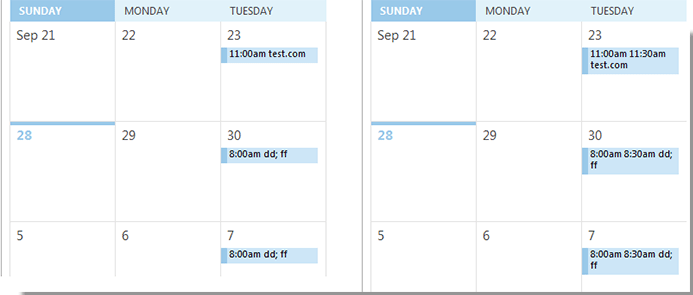
примітки: Функція Показати час завершення буде застосована до всіх папок календаря.
Найкращі інструменти продуктивності офісу
Kutools для Outlook - Понад 100 потужних функцій, які покращать ваш Outlook
???? Автоматизація електронної пошти: Поза офісом (доступно для POP та IMAP) / Розклад надсилання електронних листів / Автоматична копія/прихована копія за правилами під час надсилання електронної пошти / Автоматичне пересилання (розширені правила) / Автоматично додавати привітання / Автоматично розділяйте електронні листи кількох одержувачів на окремі повідомлення ...
📨 Управління електронною поштою: Легко відкликайте електронні листи / Блокуйте шахрайські електронні листи за темами та іншими / Видалити повторювані електронні листи / розширений пошук / Консолідація папок ...
📁 Вкладення Pro: Пакетне збереження / Пакетне від'єднання / Пакетний компрес / Автозавантаження / Автоматичне від'єднання / Автокомпресія ...
???? Магія інтерфейсу: 😊Більше красивих і класних смайликів / Підвищте продуктивність Outlook за допомогою вкладок / Згорніть Outlook замість того, щоб закривати ...
👍 Дива в один клік: Відповісти всім із вхідними вкладеннями / Антифішингові електронні листи / 🕘Показувати часовий пояс відправника ...
👩🏼🤝👩🏻 Контакти та календар: Пакетне додавання контактів із вибраних електронних листів / Розділіть групу контактів на окремі групи / Видаліть нагадування про день народження ...
більше Особливості 100 Чекайте на ваше дослідження! Натисніть тут, щоб дізнатися більше.

